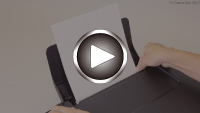装入普通纸/照片纸
可以装入普通纸或照片纸。
 重要事项
重要事项
- 如果将普通纸剪切为小尺寸进行试打印,如10 x 15厘米(4" x 6")、13 x 18厘米(5" x 7")、127 x 127毫米或名片尺寸,可能会造成卡纸。
 注释
注释
-
建议使用Canon原装照片纸打印照片。
有关Canon原装纸张的详细资料,请参见支持的介质类型。
-
可以使用普通的复印纸或Canon Red Label Superior WOP111/Canon Océ Office Colour Paper SAT213。
有关本打印机可以使用的页尺寸和纸张重量,请参见支持的介质类型。
-
准备纸张。
对齐纸张的边缘。 如果纸张卷曲,将其平整。
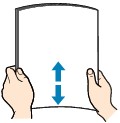
 注释
注释- 装入前请先将纸张的边缘完全对齐。 装入纸张时没有对齐纸张边缘可能会造成卡纸。
-
如果纸张卷曲,请持着卷曲的角并轻轻地向反方向弯曲纸张,直至纸张完全平整。
有关如何平整卷曲纸张的详细资料,请参见纸张出现污迹/打印面有划痕中的检查3。
-
装入纸张。
-
打开靠纸架(A)。
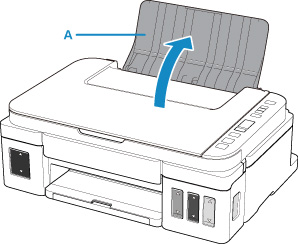
-
拉出出纸托盘(B)并打开出纸托盘扩展架(C)。
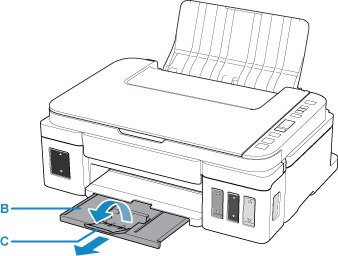
-
将打印面向上装入纸张。
-
使纸张导片(D)适合纸张宽度。
请勿过于用力移动纸张导片以紧靠纸张。 否则,纸张可能无法正确地送入。
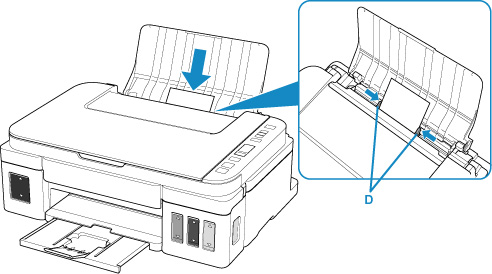
 重要事项
重要事项-
请务必纵向(E)装入纸张。 横向(F)装入纸张会造成卡纸。
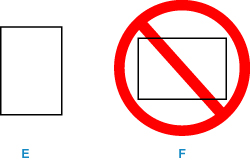
 注释
注释-
请勿使装入的纸张超出装入限量标记(G)。
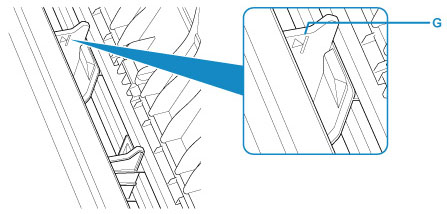
-
-
 注释
注释
-
打印时,在计算机的打印设置屏幕上选择已装入纸张的尺寸和类型。
-
存在多种类型的纸张,如表面覆有特殊涂膜的用于打印最佳质量照片的纸张,以及适合打印文档的纸张。 每一种介质类型都有特定的预置设置(如何使用墨水、如何喷出墨水或到喷嘴的距离等),可以在该类型介质上打印出最佳图像质量。 错误的纸张设置可能造成打印颜色质量欠佳,或造成打印面出现划痕。 如果发现模糊不清或颜色不均匀,请提高打印质量设置并再次尝试打印。
-